คุณอาจเคยได้ยินเกี่ยวกับซอฟต์แวร์ริป DVD ต่างๆ แล้วและสับสนกับทางเลือกมากมาย เมื่อแปลงคอลเลคชัน DVD ภาพยนตร์เป็นดิจิทัล WonderFox ดีวีดีริปเปอร์ เป็นหนึ่งในตัวเลือกยอดนิยมเสมอ อย่างไรก็ตาม หลายคนยังคงมีคำถามมากมายเกี่ยวกับซอฟต์แวร์ เช่น มันสามารถทำอะไรได้บ้าง ราคาเท่าไหร่ ซอฟต์แวร์นั้นปลอดภัยหรือไม่ และอื่นๆ บทความนี้จะตอบคำถามโดยละเอียด
ตอนที่ 1: แนะนำโดยย่อของ WonderFox DVD Ripper
WonderFox DVD Ripper เป็นชุดเครื่องมือริป DVD ที่พัฒนาโดย WonderFox Soft เป็นหนึ่งในตัวเลือกที่ดีที่สุดในการสำรองคอลเลคชัน DVD ของคุณและแปลงเป็นไลบรารีภาพยนตร์ดิจิทัล
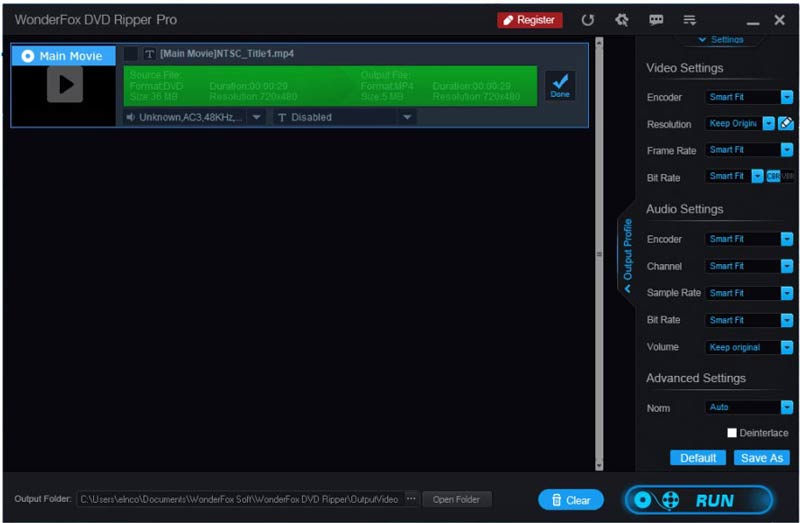
ลักษณะหลักของ WonderFox DVD Ripper
1. แปลงวิดีโอจากดีวีดี อิมเมจ ISO และโฟลเดอร์ดีวีดี
2. ส่งมอบเอฟเฟกต์วิดีโอและเครื่องมือแก้ไขที่หลากหลาย
3. เก็บเมนู DVD และข้อมูลภาพยนตร์
4. รวมเทคโนโลยีการเร่งฮาร์ดแวร์ขั้นสูง
5. ปรับอัตราบิต อัตราเฟรม ความละเอียด และตัวเลือกอื่นๆ
6. รองรับรูปแบบวิดีโอและเสียงที่หลากหลาย เช่น MP4, MPG เป็นต้น
7. ลบและเลี่ยงการคุ้มครองลิขสิทธิ์
8. ส่งออกวิดีโอดีวีดีสำหรับเล่นบนอุปกรณ์พกพา
WonderFox DVD Ripper ได้รับการออกแบบมาสำหรับพีซี ดังนั้นจึงทำงานได้บน Windows 11/10/8/7 และต่ำกว่า มีสองรุ่นคือ WonderFox DVD Ripper Pro และ WonderFox Free DVD Ripper ราคาเดิมอยู่ที่ $39.95 ต่อพีซีหนึ่งเครื่อง หรือ $89.95 สำหรับพีซี 3 เครื่องที่มีใบอนุญาตครอบครัว ไม่สามารถปรับปรุงคุณภาพเอาต์พุต เร่งกระบวนการ หรือถอดรหัสดีวีดีเชิงพาณิชย์ได้
รีวิวที่เป็นกลางของ WonderFox DVD Ripper
- ข้อดี
- ซอฟต์แวร์รองรับรูปแบบเอาต์พุตวิดีโอและเสียงที่หลากหลาย
- รุ่นโปรสามารถฉีกดีวีดีเชิงพาณิชย์ได้หลากหลายแบบอย่างง่ายดาย
- คุณภาพผลผลิตเป็นที่น่าประทับใจ
- นอกจากนี้ WonderFox DVD Ripper ยังรวมคุณสมบัติการตัดต่อวิดีโอพื้นฐานบางอย่างไว้ด้วย
- ข้อเสีย
- มันเข้ากันไม่ได้กับ macOS
- คุณลักษณะขั้นสูงมีเฉพาะในเวอร์ชัน Pro เท่านั้น
- อาจเกิดการขัดข้องระหว่างกระบวนการทำงาน
ส่วนที่ 2: วิธีการใช้ WonderFox DVD Ripper
ขั้นตอนที่ 1ดาวน์โหลดและติดตั้งซอฟต์แวร์ริป DVD บนพีซีของคุณ เริ่มต้นจากเดสก์ท็อปของคุณ
ขั้นตอนที่ 2ใส่แผ่นดีวีดีที่ต้องการลงในคอมพิวเตอร์ของคุณ แล้วคลิก แผ่นดีวีดี ปุ่มเพื่อโหลดเนื้อหา
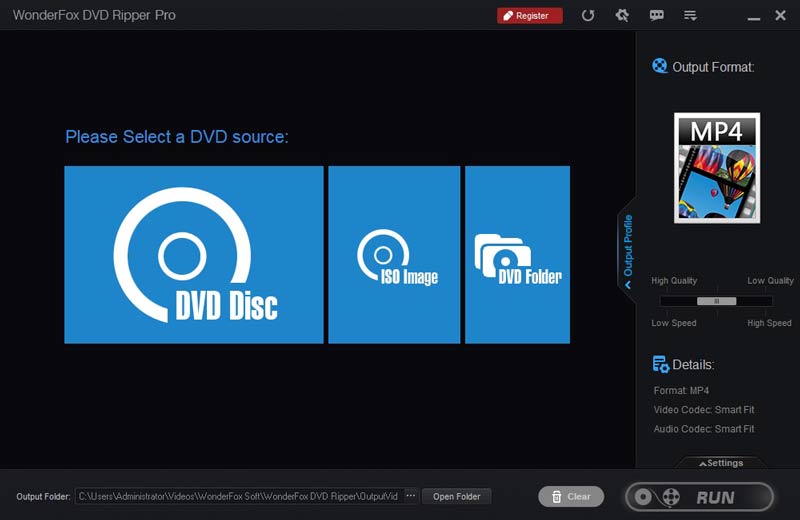
ขั้นตอนที่ 3ตามค่าเริ่มต้น WonderFox DVD Ripper จะเลือกภาพยนตร์หลัก คุณต้องเลือกเรื่องอื่น ๆ ที่ต้องการด้วยตนเอง
ขั้นตอนที่ 4หากคุณต้องการแก้ไขวิดีโอ ให้คลิก แก้ไข ปุ่มทางด้านขวา ตัวแก้ไขในตัวช่วยให้คุณตัดต่อ หมุน พลิกวิดีโอ หรือใส่เอฟเฟ็กต์ได้
ขั้นตอนที่ 5กด เอาท์พุต ปุ่มรูปแบบ และเลือกรูปแบบวิดีโอที่เหมาะสม หากคุณต้องการปรับโคเดกวิดีโอและเสียง ให้คลิก การตั้งค่า ปุ่มใต้แผงด้านขวา
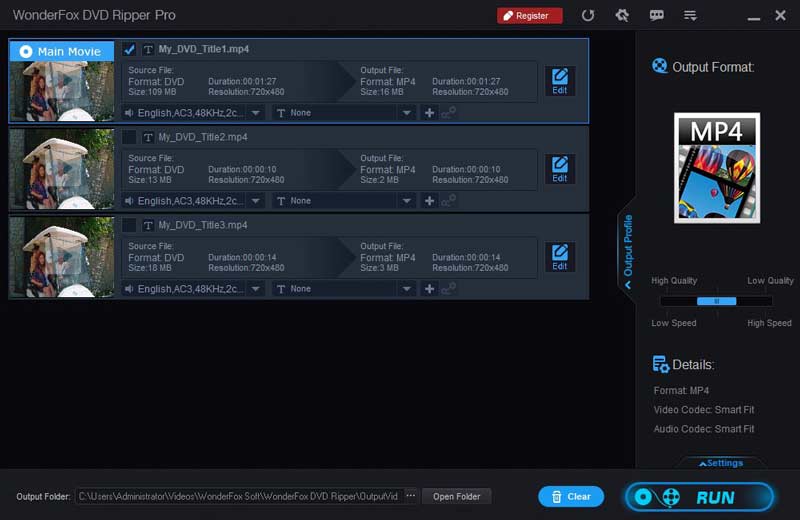
ขั้นตอนที่ 3ตี เปิดโฟลเดอร์ ปุ่มที่ด้านล่างและตั้งค่าโฟลเดอร์ผลลัพธ์ เมื่อดำเนินการเสร็จสิ้นให้คลิกที่ วิ่ง ที่ด้านล่างขวาเพื่อเริ่มริปดีวีดี
ส่วนที่ 3: ทางเลือกที่ดีที่สุดสำหรับ WonderFox DVD Ripper
WonderFox DVD Ripper ไม่ใช่วิธีเดียวในการริปคอลเลคชัน DVD ของคุณ หากคุณไม่ชอบมัน AVAide DVD Ripper เป็นทางออกทางเลือกที่ยอดเยี่ยม ในฐานะที่เป็นโปรแกรมริป DVD ข้ามแพลตฟอร์ม มีให้บริการทั้ง Windows 11/10/8/7 และ Mac OS X นอกจากนี้ ยังมอบประสบการณ์ที่เสถียรและรวดเร็วยิ่งขึ้น
- แปลงดีวีดี โฟลเดอร์ดีวีดี หรืออิมเมจ ISO เป็นวิดีโอดิจิทัล
- รองรับวิดีโอที่มีความละเอียดต่างกัน เช่น 4K, HD 1080p เป็นต้น
- ริปวิดีโอ DVD สำหรับเล่นบนอุปกรณ์พกพา
- นำเสนอโปรแกรมตัดต่อวิดีโอเต็มรูปแบบ
วิธีการใช้ทางเลือกที่ดีที่สุดสำหรับ WonderFox DVD Ripper
ขั้นตอนที่ 1โหลดดีวีดี
เปิดใช้ซอฟต์แวร์ริป DVD เมื่อคุณติดตั้งบนพีซีของคุณ มีเวอร์ชันอื่นสำหรับผู้ใช้ Mac ใส่แผ่นดีวีดีที่ต้องการริปลงในเครื่องเดียวกัน ไปที่ โหลด DVD เมนูที่มุมซ้ายบน เลือก โหลดแผ่น DVDแล้วเลือกแผ่นดิสก์ หากต้องการฉีกบทใดบทหนึ่ง ให้กดปุ่ม รายชื่อเต็มและเลือก
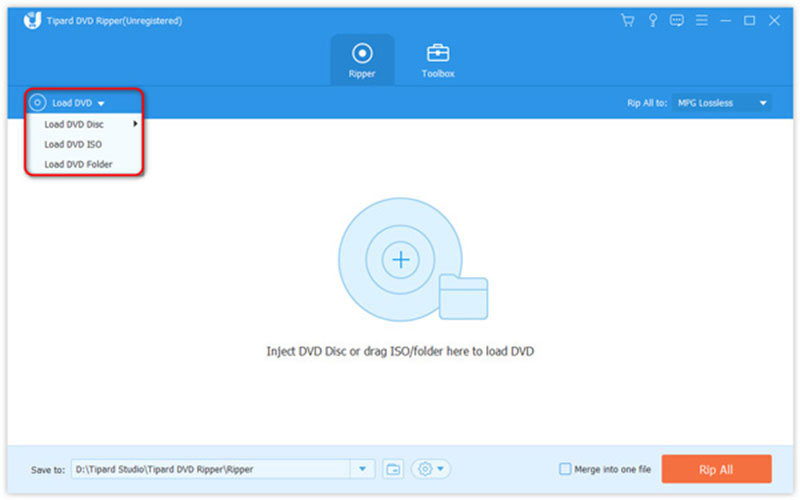
ขั้นตอนที่ 2กำหนดรูปแบบผลลัพธ์
ตามค่าเริ่มต้น ทางเลือก WonderFox DVD Ripper จะแปลงวิดีโอดีวีดีเป็น MPG Lossless รูปแบบซึ่งช่วยรักษาคุณภาพวิดีโอให้ได้มากที่สุด หากต้องการเลือกรูปแบบอื่น ให้คลิก ฉีกทั้งหมดไปที่ เมนูเพื่อเปิดกล่องโต้ตอบโปรไฟล์ ไปที่ วีดีโอ เลือกรูปแบบที่ต้องการ แล้วเลือกค่าที่ตั้งไว้ล่วงหน้า ที่นี่คุณสามารถปรับพารามิเตอร์วิดีโอได้โดยกดปุ่ม เกียร์ ไอคอน.
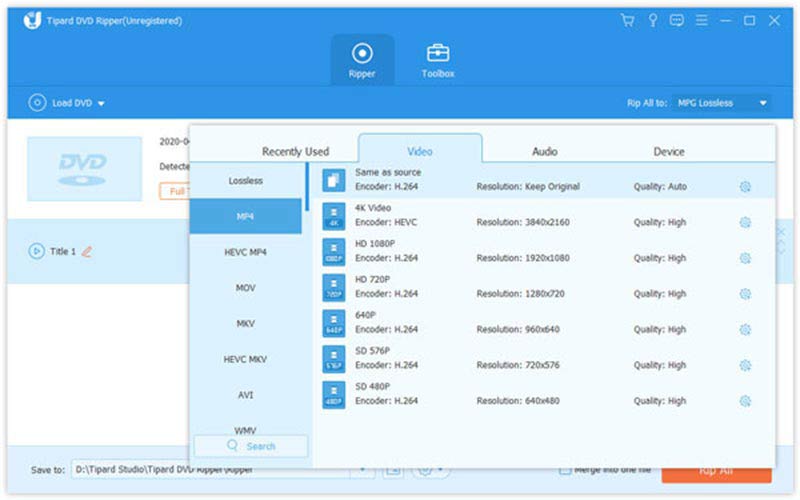
เคล็ดลับ: หากต้องการแก้ไขชื่อ ให้คลิก แก้ไข ปุ่มที่มีไอคอนแถบวิเศษเพื่อเปิดในหน้าต่างตัวแก้ไข
ขั้นตอนที่ 3ฉีกดีวีดี
ในที่สุด ค้นหาพื้นที่ด้านล่าง คลิกที่ โฟลเดอร์ ไอคอนและตั้งค่าไดเร็กทอรีเฉพาะเพื่อบันทึกเอาต์พุต ตราบเท่าที่คุณคลิก ฉีกทั้งหมด ปุ่มซอฟต์แวร์จะทำงานส่วนที่เหลือ
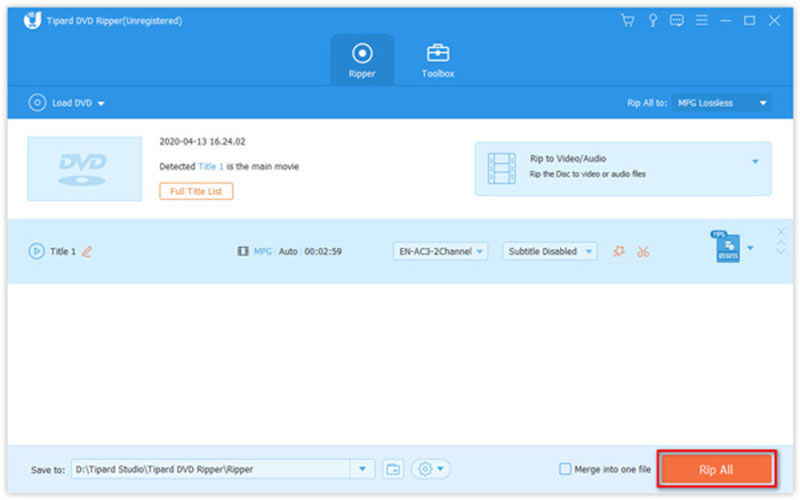
ส่วนที่ 4: คำถามที่พบบ่อยเกี่ยวกับ WonderFox DVD Ripper
WonderFox DVD Ripper ปลอดภัยต่อการใช้งานหรือไม่?
ใช่. ได้ให้บริการริปน้ำใจแก่ผู้ใช้จำนวนมากในทศวรรษที่ผ่านมา ดังนั้นโอกาสที่จะเป็นพาหะนำเชื้อไวรัสจึงมีน้อยมาก ไม่งั้นคงเลิกราไปนานแล้ว
WonderFox DVD Ripper ฟรีหรือไม่
WonderFox DVD Ripper มาพร้อมกับเวอร์ชันฟรี แต่ไม่มีคุณลักษณะขั้นสูง เช่น การเร่งด้วยฮาร์ดแวร์ การปรับปรุงคุณภาพวิดีโอ การถอดรหัส DVD เป็นต้น ดังนั้น ผู้ใช้ส่วนใหญ่จึงต้องเปลี่ยนไปใช้เวอร์ชัน Pro
วิธีใช้ WonderFox DVD Ripper บน MacBook
ขออภัย WonderFox DVD Ripper ได้รับการออกแบบมาสำหรับพีซีเท่านั้นและไม่สามารถใช้งานได้กับ macOS หากคุณต้องการฉีกดีวีดีบน MacBook คุณต้องมองหาแอปพลิเคชันอื่น
หลังจากการแนะนำและการตรวจทานของเรา คุณควรเรียนรู้ WonderFox ดีวีดีริปเปอร์. ไม่สามารถปฏิเสธได้ว่าซอฟต์แวร์นี้เป็นหนึ่งในตัวเลือกที่ดีที่สุดในการริปดีวีดีแบบโฮมเมดและเชิงพาณิชย์บนพีซี เช่นเดียวกับโปรแกรมอื่น ๆ ก็มีข้อบกพร่องเช่นกัน ดังนั้นเราจึงแนะนำทางเลือกอื่นที่เรียกว่า AVAide DVD Ripper หากคุณมีคำถามอื่นๆ เกี่ยวกับซอฟต์แวร์นี้ โปรดเขียนไว้ใต้โพสต์นี้ แล้วเราจะตอบกลับอย่างรวดเร็ว
เครื่องมือที่ดีที่สุดสำหรับการริปและแปลงไฟล์อิมเมจ DVD Disc/Folder/ISO เป็นรูปแบบต่างๆ



 ดาวน์โหลดอย่างปลอดภัย
ดาวน์โหลดอย่างปลอดภัย


